الإعلانات
 هناك طرق لا حصر لها لإدارة حسابات مستخدمين متعددة. استكشفت مؤخرا 4 طرق لإدارة حسابات Gmail متعددة في نفس الوقت 4 طرق لإدارة حسابات Gmail متعددة في نفس الوقتلدى العديد منا حسابات Gmail متعددة لفصل البريد الإلكتروني الخاص عن العمل والمشاريع. ومع ذلك ، نادرًا ما تكون الحياة خطية وغالبًا ما نجد أنفسنا نتنقل ذهابًا وإيابًا بين الحسابات المختلفة. كيف يمكنك... اقرأ أكثر . يبدو أنني أهملت بعض الطرق الأخرى ، تلك التي لا تعمل فقط لحساباتك في Google ، ولكن لأي حسابات مستخدمين تدير تسجيلات الدخول باستخدام ملفات تعريف الارتباط. علاوة على ذلك ، قامت Google مؤخرًا بتحديث ميزة تسجيل الدخول المتعدد.
هناك طرق لا حصر لها لإدارة حسابات مستخدمين متعددة. استكشفت مؤخرا 4 طرق لإدارة حسابات Gmail متعددة في نفس الوقت 4 طرق لإدارة حسابات Gmail متعددة في نفس الوقتلدى العديد منا حسابات Gmail متعددة لفصل البريد الإلكتروني الخاص عن العمل والمشاريع. ومع ذلك ، نادرًا ما تكون الحياة خطية وغالبًا ما نجد أنفسنا نتنقل ذهابًا وإيابًا بين الحسابات المختلفة. كيف يمكنك... اقرأ أكثر . يبدو أنني أهملت بعض الطرق الأخرى ، تلك التي لا تعمل فقط لحساباتك في Google ، ولكن لأي حسابات مستخدمين تدير تسجيلات الدخول باستخدام ملفات تعريف الارتباط. علاوة على ذلك ، قامت Google مؤخرًا بتحديث ميزة تسجيل الدخول المتعدد.
ستطلعك هذه المقالة على آخر المستجدات وتقدم لك العديد من الطرق الإضافية.
إعادة زيارة ميزة الدخول المتعدد إلى Google
تلقت ترقية واحدة من أبسط الطرق للتبديل بين حسابات Google المتعددة ، ميزة تسجيل الدخول المتعدد من Google ، ترقية بعد فترة وجيزة مقالتي السابقة 4 طرق لإدارة حسابات Gmail متعددة في نفس الوقتلدى العديد منا حسابات Gmail متعددة لفصل البريد الإلكتروني الخاص عن العمل والمشاريع. ومع ذلك ، نادرًا ما تكون الحياة خطية وغالبًا ما نجد أنفسنا نتنقل ذهابًا وإيابًا بين الحسابات المختلفة. كيف يمكنك... اقرأ أكثر تم نشره. تتيح لك ميزة تسجيل الدخول المتعدد من Google الدخول إلى Gmail وخدمات Google الأخرى المدعومة مع ما يصل إلى 10 حسابات مختلفة داخل متصفح واحد.
قبل المراجعة ، كان يجب تمكين هذه الميزة بشكل منفصل لكل حساب ، مما جعل إعدادها مرهقًا قليلاً. يتم الآن تمكين الدخول المتعدد بشكل افتراضي ، مما يجعل الإعداد أكثر راحة. في ما يلي لمحة موجزة عن كيفية إعداده الآن:
- سجّل الدخول إلى حساب Google الذي تريد تعيينه كافتراضي.
- في الجزء العلوي الأيسر ، انقر على عنوان بريدك الإلكتروني.
- في القائمة المنسدلة التي تفتح ، انقر فوق إضافة حساب.
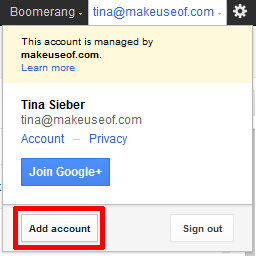
- النقر إضافة حساب سيفتح علامة تبويب أو نافذة جديدة ، حيث يمكنك تسجيل الدخول إلى حسابك الإضافي.
- كرر هذا الإجراء لإضافة جميع الحسابات الإضافية التي ترغب في استخدامها.
سيتم عرض جميع حساباتك الإضافية كقائمة في القائمة المنسدلة الموضحة أعلاه. يمكنك استخدام القائمة للتبديل بين الحسابات. ومع ذلك ، لاحظ أن الدخول المتعدد لا يعمل مع جميع منتجات Google. أيضًا ، سيؤدي تسجيل الخروج من حساب واحد إلى تسجيل الخروج تلقائيًا من جميع الحسابات الأخرى.
علاوة على ذلك ، عند تسجيل الدخول إلى حسابك باستخدام متصفح آخر ، أو على جهاز كمبيوتر آخر ، أو إذا قمت بحذف ملفات تعريف الارتباط الخاصة بالمتصفح ، يجب عليك إعداد تسجيل دخول متعدد مرة أخرى ، حيث تستخدم Google ملفات تعريف الارتباط لتذكر الحسابات التي لديك تمت الإضافة.
يمكن العثور على مزيد من التفاصيل على صفحة دعم Google لتسجيل الدخول المتعدد.
متصفح Chrome المتخفي
في ال المنشور السابق حول هذا الموضوع 4 طرق لإدارة حسابات Gmail متعددة في نفس الوقتلدى العديد منا حسابات Gmail متعددة لفصل البريد الإلكتروني الخاص عن العمل والمشاريع. ومع ذلك ، نادرًا ما تكون الحياة خطية وغالبًا ما نجد أنفسنا نتنقل ذهابًا وإيابًا بين الحسابات المختلفة. كيف يمكنك... اقرأ أكثر لقد أوضحت لك كيفية إعداد ملفات شخصية متعددة في Chrome للتبديل بين حسابات Gmail المختلفة. هناك طريقة أسرع للتبديل بين حسابي Google ، والتي لا تتضمن إعداد أي شيء ، وهي استخدام نافذة التصفح المتخفي في Google Chrome. لتشغيل نافذة التصفح المتخفي ، استخدم اختصار لوحة المفاتيح [CTRL] + [SHIFT] + [N] أو انقر فوق رمز مفتاح الربط (أعلى اليمين) وحدد نافذة التصفح المتخفي الجديد.

لاحظ أن استخدام Chrome في وضع التصفح المتخفي يعمل فقط لحساب إضافي واحد. إذا كنت تريد التبديل بين المزيد ، فعليك استخدام طريقة أخرى.
لمزيد من النصائح والحيل حول Google Incognito ، راجع هذه المقالات:
- كيفية بدء تشغيل Google Chrome في وضع التصفح المتخفي افتراضيًا كيفية بدء تشغيل Google Chrome في وضع التصفح المتخفي افتراضيًا اقرأ أكثر
- كيفية التصفح بشكل خاص في كروم بدون الانتقال إلى وضع التصفح المتخفي بالكامل كيفية التصفح بشكل خاص في كروم بدون الانتقال إلى وضع التصفح المتخفي بالكاملأنا من مستخدمي Google Chrome وإحدى الميزات التي تعجبني بشكل خاص في Chrome هي وضع التصفح المتخفي. عندما تكون في وضع التصفح المتخفي ، لن يتم تسجيل صفحات الويب التي تفتحها والملفات التي تنزلها في ... اقرأ أكثر
- 4 استخدامات للتصفح في وضع الخصوصية (هذا ليس إباحية) 4 استخدامات للتصفح في وضع الخصوصية (هذا ليس إباحية) اقرأ أكثر
لا يوفر Firefox وضع التصفح المتخفي الذي يعمل بنفس الطريقة. ومع ذلك ، إذا كنت تستخدم بالفعل ملحق IE Tab ، فاعلم أنه يمكنك استخدامها بنفس طريقة وضع التصفح المتخفي من Google لتسجيل الدخول إلى حساب Google ثانٍ. IE Tab متاح أيضًا لـ Chrome ، بالمناسبة. ومع ذلك ، هناك العديد من الحلول الأفضل لفايرفوكس!
CookieSwap (Firefox) [لم يعد متاحًا]
ملحق فايرفوكس CookieSwap يمكن أن تساعدك في تبديل ملفات تعريف الارتباط للتبديل ذهابًا وإيابًا بين ملفات تعريف أو حسابات متعددة. يعمل هذا مع أي حساب مستخدم يتتبع تسجيلات الدخول من خلال ملفات تعريف الارتباط. بعد تثبيت الامتداد ، سيظهر في أسفل يمين Firefox. انقر فوقه لإدارة ملفات التعريف الخاصة بك أو التبديل إلى ملف تعريف آخر. يمكنك أيضًا إزالة ملفات تعريف الارتباط للملفات الشخصية الحالية أو جميع الملفات الشخصية.

ما يعادل CookieSwap في Firefox في Chrome هو تبديل ملفات تعريف الارتباط الخاصة بي. بمجرد التثبيت ، سترى تبديل ملفات تعريف الارتباط الخاصة بي في أعلى يمين Chrome ، بجوار رمز مفتاح الربط. انقر فوقه لإدارة والتبديل بين ملفات تعريف مختلفة.
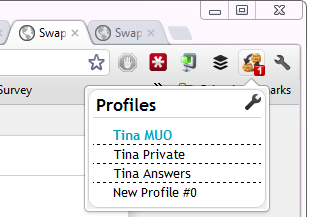
ملتي فوكس كان موجودًا قبل وقت طويل من تقديم Chrome لميزة تسجيل الدخول المتعدد وهو يقوم بنفس الشيء بشكل أساسي. عند تثبيت Multifox ، يمكنك فتح ملف تعريف هوية جديد بالنقر فوق اختصار لوحة المفاتيح [CTRL] + [SHIFT] + [M] أو عن طريق الذهاب> ثعلب النار > علامة تبويب جديدة > ملف تعريف هوية جديد. ستعرض النافذة الجديدة رقم هوية في شريط URL.
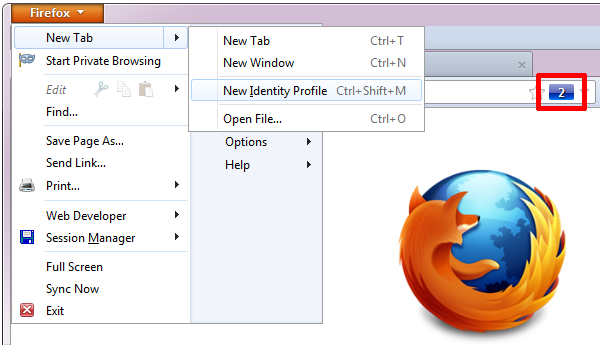
لقد قمنا سابقًا بتغطية Multifox في دليل MakeUseOf.
و اكثر
وفقًا لقرائنا ، هناك طريقة أخرى للتبديل بين حسابات متعددة بوكي. ومع ذلك ، يعتمد ذلك على توفر تطبيق للخدمة المعنية (Facebook أو Gmail). بشكل عام ، وجدت هذه الطريقة بعيدة المنال ولا تستحق الجهد ، إلا إذا كنت تستخدم Pokki بالفعل. لقد كتبنا عنه هنا: Pokki يجلب تطبيقات نمط الهاتف الذكي إلى شريط أدوات Windows 7 Pokki يجلب تطبيقات نمط الهاتف الذكي إلى شريط أدوات Windows 7أضف تطبيقات بسيطة ومنتجة إلى شريط مهام Windows 7. يوفر Pokki المعلومات ذات الصلة بنقرة واحدة ، ثم ارجع إلى سير عملك. يمنحك هذا البرنامج ، الذي يتكامل مع شريط مهام Windows 7 ، ذلك ... اقرأ أكثر
ما الطرق الأخرى التي تستخدمها للتبديل بين حسابات مستخدمين متعددة في Google وأماكن أخرى؟ دعنا نعرف ما نفتقده!
حقوق الصورة: رمز مجموعة المستخدم عبر Shutterstock
تينا تكتب عن تكنولوجيا المستهلك لأكثر من عقد من الزمان. حاصلة على دكتوراه في العلوم الطبيعية ودبلوم من ألمانيا وماجستير من السويد. ساعدتها خلفيتها التحليلية على التفوق كصحافية تكنولوجية في MakeUseOf ، حيث تدير الآن عمليات البحث عن الكلمات الرئيسية والعمليات.


